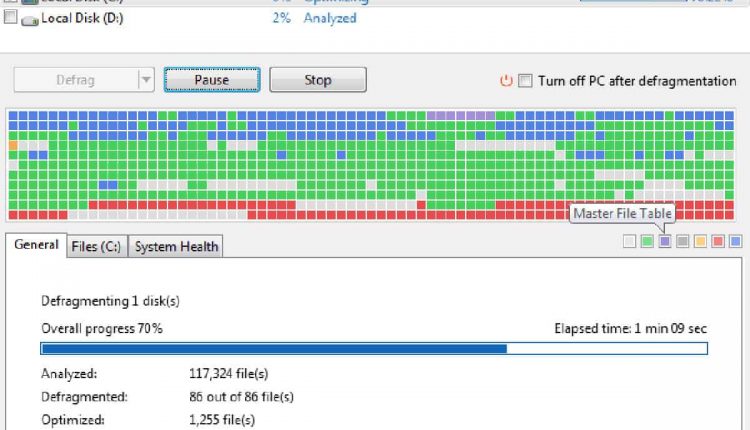
Come deframmentare il disco rigido con defrag
Windows ha un sacco di strumenti inclusi nel sistema, questo è ovvio e ben conosciuto da tutti. Quel che molti non sanno è come manovrare questi strumenti anche con altri mezzi, magari attraverso il prompt dei comandi.
Il prompt dei comandi (altrimenti definito da alcuni come CMD) è una piccola finestra che si affaccia al vecchio mondo del DOS. Molte sono le cose che possiamo fare al suo interno; infatti esso comunica direttamente con le attività più profonde dei programmi, a volte anche in maniere più potenti di quelle “versioni semplificate” con il quale clicchiamo ogni giorno senza problemi.
Deframmentare il disco rigido da prompt dei comandi
Oggi parliamo di come possiamo dirigere un noto programma incluso in Windows, la deframmentazione disco, meglio definita come defrag.
Per prima cosa dobbiamo aprire il prompt dei comandi. Questa cosa è possibile farla in tanti modi, ad esempio possiamo cliccare con il tasto destro su Start e scegliere “Prompt dei comandi (amministratore)”. È possibile avviare il prompt dei comandi semplicemente usando la combinazione WIN+R (WIN sta per il tasto con la bandiera) per aprire Esegui, per poi inserire “CMD” come nome del programma da avviare.
Nota: fate attenzione al fatto che in Windows 10 il prompt dei comandi è stato sostituito da Powershell, una versione più potente che risponde comunque agli stessi comandi.
Una volta aperto il prompt dei comandi, digitate “defrag”. Questo è per mostrarvi la risposta del programma, molto completa ed in italiano, che include tutti i comandi che potete attualmente inserire.
Perciò, ecco un esempio con il quale potete sfruttare questo programma sotto il prompt:
defrag c: d: -m (o /m).
Questo comando deframmenta l’unità principale e quella secondaria (ovvero D:\). Potete controllare tutte le vostre unità direttamente in esplora risorse: hanno tutte la loro lettera precisa.
Eseguire la deframmentazione dell’hard-disk da file batch
Ad ulteriore trucco, potete creare un file di batch con il quale avviare quest’operazione con un click solo. Per fare ciò, basta aprire il blocco note (o “Notepad” da esegui) e scrivere il comando che desiderate. Ad esempio:
defrag c: defrag d:
Questo vi permetterà di deframmentare le vostre unità una alla volta. Salvate quindi il documento come un normale TXT, quindi rinominatelo “.bat” cambiandone così l’estensione. Cliccateci sopra e la procedura di deframmentazione inizierà immediatamente.
Image credit:
“File:Auslogics disk defrag.gif”by Odder is licensed under CC BY-SA 4.0

I commenti sono chiusi.